Siri trên iPhone/iPad có hỗ trợ người dùng thay đổi giọng nói để phù hợp hơn với giọng nói của từng vùng miền khác nhau, tương tự như khi bạn muốn đổi giọng nói Siri trên Mac. Chẳng hạn bạn quen dùng và thích sử dụng giọng Anh hơn giọng Mỹ hay muốn dùng tiếng Úc để dễ sử dụng và thực hiện các câu lệnh với Siri hơn. Tùy vào nhu cầu sử dụng của từng người mà chúng ta có thể thay đổi giọng nói Siri theo bài hướng dẫn dưới đây.
Hướng dẫn đổi giọng nói Siri trên iPhone
Bước 1:
Tại giao diện Cài đặt trên iPhone bạn tìm tới và nhấn vào mục thiết lập Siri & Tìm kiếm như hình dưới đây.
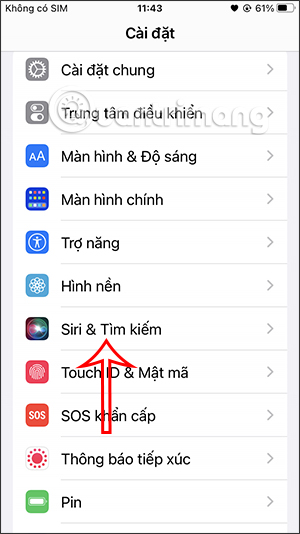
Bước 2:
Chuyển sang giao diện mới, tại đây chúng ta sẽ nhìn thấy các tùy chọn thiết lập cho Siri. Bạn nhấn vào thiết lập Giọng nói của Siri.
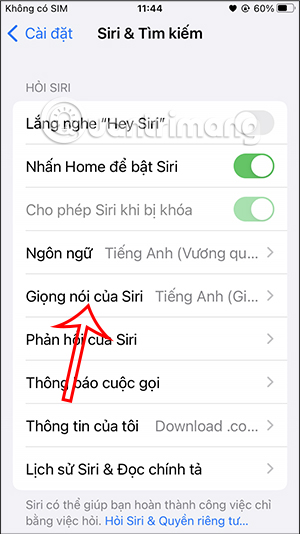
Bước 3:
Mặc định thì hiện tại Siri sẽ sử dụng giọng Anh để thực hiện các câu lệnh cũng như đối thoại với bạn. Để đổi thì bạn nhấn vào kiểu ngôn ngữ giọng nói bên dưới mà mình muốn đổi.
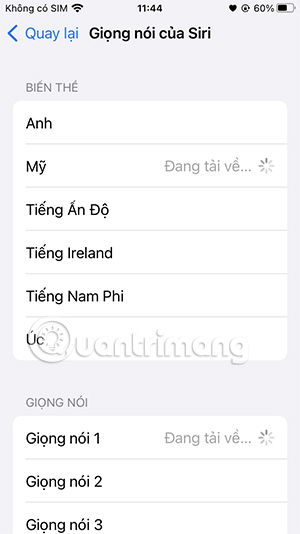
Bước 4:
Chúng ta sẽ lựa chọn giọng khác nhau và chờ ngôn ngữ đó được tải xuống thiết bị. Mỗi một giọng nói sẽ có kiểu giọng nói khác nhau để bạn lựa chọn.
Ở bên dưới bạn có thể lựa chọn kiểu giọng nói khác nhau.
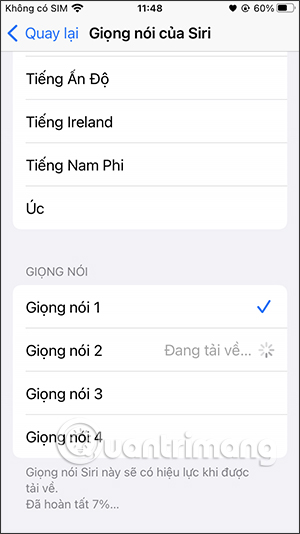
Với mỗi một lần lựa chọn mới thì Siri sẽ tiến hành tải kiểu giọng nói đó xuống thiết bị để thay đổi và áp dụng ngay cho Siri.
 Công nghệ
Công nghệ  AI
AI  Windows
Windows  iPhone
iPhone  Android
Android  Học IT
Học IT  Download
Download  Tiện ích
Tiện ích  Khoa học
Khoa học  Game
Game  Làng CN
Làng CN  Ứng dụng
Ứng dụng 


















 Linux
Linux  Đồng hồ thông minh
Đồng hồ thông minh  macOS
macOS  Chụp ảnh - Quay phim
Chụp ảnh - Quay phim  Thủ thuật SEO
Thủ thuật SEO  Phần cứng
Phần cứng  Kiến thức cơ bản
Kiến thức cơ bản  Lập trình
Lập trình  Dịch vụ công trực tuyến
Dịch vụ công trực tuyến  Dịch vụ nhà mạng
Dịch vụ nhà mạng  Quiz công nghệ
Quiz công nghệ  Microsoft Word 2016
Microsoft Word 2016  Microsoft Word 2013
Microsoft Word 2013  Microsoft Word 2007
Microsoft Word 2007  Microsoft Excel 2019
Microsoft Excel 2019  Microsoft Excel 2016
Microsoft Excel 2016  Microsoft PowerPoint 2019
Microsoft PowerPoint 2019  Google Sheets
Google Sheets  Học Photoshop
Học Photoshop  Lập trình Scratch
Lập trình Scratch  Bootstrap
Bootstrap  Năng suất
Năng suất  Game - Trò chơi
Game - Trò chơi  Hệ thống
Hệ thống  Thiết kế & Đồ họa
Thiết kế & Đồ họa  Internet
Internet  Bảo mật, Antivirus
Bảo mật, Antivirus  Doanh nghiệp
Doanh nghiệp  Ảnh & Video
Ảnh & Video  Giải trí & Âm nhạc
Giải trí & Âm nhạc  Mạng xã hội
Mạng xã hội  Lập trình
Lập trình  Giáo dục - Học tập
Giáo dục - Học tập  Lối sống
Lối sống  Tài chính & Mua sắm
Tài chính & Mua sắm  AI Trí tuệ nhân tạo
AI Trí tuệ nhân tạo  ChatGPT
ChatGPT  Gemini
Gemini  Điện máy
Điện máy  Tivi
Tivi  Tủ lạnh
Tủ lạnh  Điều hòa
Điều hòa  Máy giặt
Máy giặt  Cuộc sống
Cuộc sống  TOP
TOP  Kỹ năng
Kỹ năng  Món ngon mỗi ngày
Món ngon mỗi ngày  Nuôi dạy con
Nuôi dạy con  Mẹo vặt
Mẹo vặt  Phim ảnh, Truyện
Phim ảnh, Truyện  Làm đẹp
Làm đẹp  DIY - Handmade
DIY - Handmade  Du lịch
Du lịch  Quà tặng
Quà tặng  Giải trí
Giải trí  Là gì?
Là gì?  Nhà đẹp
Nhà đẹp  Giáng sinh - Noel
Giáng sinh - Noel  Hướng dẫn
Hướng dẫn  Ô tô, Xe máy
Ô tô, Xe máy  Tấn công mạng
Tấn công mạng  Chuyện công nghệ
Chuyện công nghệ  Công nghệ mới
Công nghệ mới  Trí tuệ Thiên tài
Trí tuệ Thiên tài